| Cursus Google Agenda | go to : Index - Vorige - Volgende | ||
| Les 6 | Gasten | ||
| Gasten toevoegen | |||
| Wanneer je een afspraak aanmaakt kan je ook gasten uitnodigen, hun aanwezigheid vragen en hun reacties of opmerkingen bijhouden. Je gasten hoeven zelfs geen Google Agenda of Gmail te gebruiken om deze uitnodigingen te kunnen ontvangen en erop te reageren. Hebben ze wel Google Agenda? Als ze je uitnodiging accepteren zal meteen jouw afspraak op hun agenda verschijnen. |
|||
| Hoe? | |||
|
|||
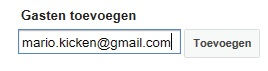 |
|||
Je verwijdert een gast door achter zijn e-mailadres op het grijze kruisje te klikken. |
|||
|
|||
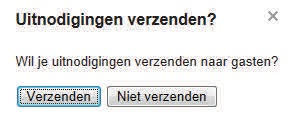 |
|||
|
|||
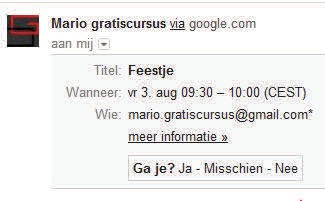 |
|||
|
|||
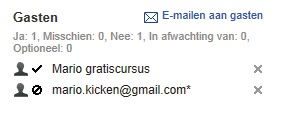 |
|||
|
|||
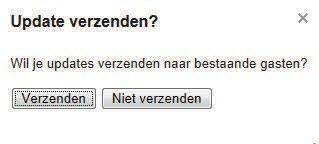 |
|||
| Rechten voor gasten | |||
| Voor iedere afspraak kan je ook bepalen wat gasten mogen zien en kunnen met je afspraak. Zo kan je instellen of: |
|||
|
|||
| > | |||
| Index - Vorige - Volgende | |||
copyright © 2012 - gratiscursus.be
![]()
>

